
0. Предыстория. Немного о Raspberry Pi и его клонах

1. Комплектация и внешний вид
Минимальная комплектация: сама плата, коробка и инструкция Итак, начнем с комплектации. Её нет. От слова совсем. Ведь я заказывал самую дешевую версию платы, без каких-либо ништяков. У продавца в наличии есть еще различные наборы — сама плата, блок питания, корпус из орг.стекла, радиатор, карточка памяти и т.д. Я решил пойти самым спартанским путем, поэтому мне в дополнение к плате досталась лишь коробочка с плохенькой полиграфией, склеенная, по ощущениям, вручную, и мятая бумажка с какими-то увещеваниями на тему „не суйте пальцы в розетку“, видимо, необходимая для соответствия различным гос.требованиям США и ЕС. Рассмотрим плату со всех сторон: На самой плате отчетливо выделяются: — чип Allwinner H3 — не самый плохой, но Allwinner — контора все-таки довольно гнилая, уже ставшая печально известной своим нарушением открытых лицензий, а ее чипы — невыносимой прожорливостью слона и тепловыделением, сравнимым с небольшим вулканом. Единственным их преимуществом остается низкая цена, а это порождает вокруг чипов огромное коммьюнити (плодами которого, кстати, мы и будем пользоваться); — два чипа оперативной памяти DDR3L Samsung K4B4G16460-HYKO по 512Mb каждый, дающие в сумме 1Gb RAM. С верхней стороны платы мы видим IR-приемник и гребенку GPIO. Кому интересно, вот распиновка:
2. Устанавливаем ОС
Первым делом, нам понадобится программа Win32DiskImager, скачать ее можно на sourceforge. Потом, нам понадобится образ ОС. Я использую образ Lubuntu от Jacer, в котором полноценно работает GPU Mali-400 и GPIO через библиотеку WiringOP (порт с Banana Pi) — ссылка. После установки Win32DiskImager и загрузки образа ОС, открываем программу, выбираем там нужный файл с образом, удостоверяемся, что пишем его на нужную карту памяти и нажимаем Write: После успешного завершения записи на карту, у вас от карты в системе будем виден лишь крохотный BOOT раздел FAT32. На него необходимо скинуть правильный script.bin и uImage. Скачиваем этот архив, извлекаем из него файлы script.bin и uImage и скидываем с перезаписью на нашу карту. После этого вставляем ее в наш девайс и подключаем к нему питание. Если вы все сделали правильно, то на плате загорится красный LED и начнет загружаться система. После включения система потребует ввести имя и пароль. Имя пользователя — orangepi Пароль — orangepi Не забудьте открыть окно терминала (ctrl+alt+T) и ввести sudo fs_resize, чтобы „подогнать“ разметку диска в системе под размер вашей карточки.
3. Фиксим оверкерлокинг
Теперь очередная „особенность“ этой платы, а точнее — свинья, подсунутая производителем. Две основные проблемы, с которыми сталкиваются пользователи — перегрев процессора (а также связанный с ним троттлинг, отключение ядер, зависание плат» и просадки вольтажа (которые тоже вызывают зависания) имеют общие корни: Для того, чтобы прорекламировать свою плату как «самую мощную, мощнее чем Raspberry Pi», производитель плат Xunlong зарядил дефолтный клокинг ядер ЦПУ на 1536 МГц, что является номинальным «верхним потолком» по документации на чип, но даже сам производитель не рекомендовал использовать его на этой частоте, предупреждая о проблемах с перегревом. Мне лично вполне хватает плавающего клокинга на 480-1200МГц, в зависимости от задач, поэтому рекомендую накатить следующий скрипт (за него и за всю исследовательскую работу спасибо юзеру bronco с офиц. форума):Заголовок спойлера Скопируйте и сохраните этот скрипт как fix.sh в домашней директории, после чего откройте терминал и выполните:chmod +x fix.sh sudo ./fix.sh sudo reboot После перезагрузки у вас окажется стабильная и холодная машинка, которой вполне будет хватать минимального пассивного охлаждения.
4. Тест-драйв
Не знаю, что еще можно дельного сказать на этом этапе. По месячному опыту использования платы с нормальным клокингом и поддержкой GPU, могу сказать, что устройство вполне может заменить неттоп на одно/двухъядерном атоме. Судите самиLibreOffice отлично и шустро работает
Chromium работает как полноценный настольный браузерYoutube-плагин для SMPlayer шустро переваривает и 720р, и 1080р потоковое видео (в предустановленном Chromium поддержки аппаратного декодирования пока нет)Можно даже попрограммировать в Eclipse или в Code::blocks! 4к видео я тоже проверял, играет вроде нормально, но не без шероховатостей. Смысла пока в нем не вижу, 1080р хватает за глаза.Проверка GPIO GPIO вроде как работает, поморгал светодиодом, дальше не стал разбираться, может когда-нибудь руки и дойдут. Отдельная тема — это игры, как же без них? Предлагаю оценить производительность в классике компьютерных игр, которая имеется под Linux — Quake 3 Arena.Установка Quake 3 ArenaИнструкция взята с форума ODROID. 0. (добавлено мной). Делаем симлинк и копируем заголовочные файлы, чтобы не править makefile:ln -s /usr/include/khronos/GLES /usr/include/GLES cp /usr/include/khronos/EGL/* /usr/include/khronos/GLES 1. Клонируем исходный код:git clone --depth 1 git://github.com/mdrjr/ioquake3-odroid.git 2. Переходим в папку:cd ioquake3-odroid 3. Собираем:make -j5 ARCH=arm 4. Переносим папочку чтоб было аккуратно:mv build/release-linux-arm ~/quake3 5. Кладем файлики игры pk*.pk3 (можно найти на диске с оригинальной игрой) в папку ~/.q3a/base3. 6. Запускаем файл ioquake3-smp.arm. И играем! Результат на видео: От себя: идет идеально, по крайней мере я никаких глюков не заметил. Ребята молодцы, хорошо постарались, когда портировали драйвер GPU Mali под линукс! Еще немного демонстрации графических/игровых способностей:Orange Pi PC: Reicast — Dreamcast emulator — Sonic Adventure 2Orange Pi PC: H-CraftOrange Pi PC: Jedi Knight 3: Jedi Academy В целом я покупкой весьма доволен. За относительно небольшие деньги я вдоволь наигрался с линуксом и получил мини-ПК, способный эмулировать старые консоли, играть игры, серфить интернет с комфортом на 10+ вкладках полноценного браузера и играть видео с ютьюба.Что еще для счастья надо? В будущем планирую задействовать железку в каком-нибудь проекте DIY с использованием библиотеки компьютерного зрения OpenCV, благо в отличие от ардуины у нее хватит ресурсов на обработку видео. Кому я категорически НЕ порекомендовал бы брать эту железяку: — тем, кто на «Вы» с линуксом; — тем, кто хочет готовое решение «из коробки»; — тем, у кого мало свободного времени и плохо с английским для чтения форумов; — тем, кому нужна возможность поставить Windows; — тем, кому нужна хорошая поддержка коммьюнити, уровня Raspberry Pi и Arduino; — тем, кому надо побольше ядер и оперативки непонятно зачем. Этим людям я бы посоветовал взять либо более популярное устройство (малину), либо более мощную плату (на подходе уже есть 8-ядерные платы с 2-3Гб оперативки), либо просто свисток для ТВ на Android или Windows. Это будет лучше, чем взять сгоряча «апельсинку» и потом негодовать, потому как этому поделию далеко до идеала.
5. Вместо послесловия
На волне нового «тренда» производителей плат мини-пк выпускать ультра-дешевые изделия (C.H.I.P за $9, Raspberry Pi Zero за $5), создатели «апельсинки» Xunlong объявили о новом своем продукте: Orange Pi ONE и Orange Pi Lite (ссылка на официальный форум). Фото из первых рук Новинка будет стоить $12 и $9.99 и размером будет меньше кредитной карты. Версия за 9,99 долларов, судя по анонсу, будет почти идентична герою обзора, но будет иметь лишь 512Mb RAM и 1 USB-порт (плюс один microUSB хост). Конечно, не разгуляешься, но должен признать, что это выглядит гораздо интригующе, чем 1-ядерные старенькие чипы на CHIP и RPi Zero. Надеюсь лишь только, что вместе с выпуском плат Xunlong начнет, наконец, оказывать пользователям и сообществу нормальную поддержку в плане допиливания софта.
Orange Pi – достаточно известный в мире DIY бренд, который часто сравнивают с популярнейшим микрокомпьютером Raspberry Pi. Очень интересное железо, большое разнообразие моделей и более низкая цена. Казалось бы, зачем тогда нужны малинки? Но не все так просто. В этой статье мы расскажем вам больше об этом семействе, сделаем небольшой обзор моделей с распиновкой, а также расскажем, как скачать и установить операционную систему под эту плату.
Одноплатник Orange Pi
Микрокомпьютер Orange Pi – это устройство, состоящее всего из одной платы, но имеющее сопоставимые характеристики с полноценными ПК. Прибор оснащен четырехъядерным процессором AllWinner H5. В плате имеются различные разъемы для подсоединения периферии – HDMI, аудиовыход, место для установки карты памяти, разъем для камеры и специальный вывод с 40 пинами для других приборов.
История появления Orange Pi
После успешной реализации плат Raspberry Pi производители стали создавать и продвигать подобные им микрокомпьютеры, состоящие из одной платы. Orange Pi не стал исключением. Open-source компьютер Orange Pi был произведен фирмой из Китая Shenzhen Xunlong Software CO в 2014 году. В открытую продажу поступили в 2015 году. Есть множество различных моделей этого компьютера.
Orange Pi является одним из самых известных брендов среди одноплатных компьютеров. Стоимость Orange Pi начинается от 15 долларов. Это одно из самых дешевых устройств с хорошими характеристиками.
Преимущества Orange Pi:
- Низкая стоимость – плата Orange Pi дешевле, чем Raspberry Pi примерно в 2 раза;
- Различные модели, подходящие для конкретных задач;
- GPIO совместимость;
- Совместимость с другими компонентами для компьютеров Orange;
- Высокое быстродействие;
- Большой объем памяти;
- Наличие нескольких USB разъемов (в зависимости от модели) и HDMI выводов;
- Большое количество операционных систем;
- Неплохая производительность.
Недостатки:
- Сильно нагревается до 80 градусов, обязательно нужно покупать охлаждение для радиатора;
- Не подходит для сложных процессов;
- В руководстве написано, что требуется блок питания на 3 А;
- Высокий процент брака.
В комплектации есть только сама плата и инструкция на английском языке. К компьютеру дополнительно нужно будет докупать кабель и блок питания.
Использование одноплатных ПК
Одноплатные компьютеры могут использоваться в различных проектах. Они могут использоваться в роли Smart-TV и мультимедиа. Плата позволяет расширить функционал за невысокую стоимость.
Также популярным применение одноплатников являются игровые консоли. Для этого имеются специальные операционные системы с эмуляторами – Sega, PS 1, PSP и многие другие.
Платы используются для поиска информации в интернете по предустановленному браузеру Chromium, просмотра видеозаписей, работы с офисными пакетами.
Можно создать домашнее облако или веб-сервер на базе одноплатного компьютера. Пользователь получит тихую и эффективную систему с высоким быстродействием. Использовать их можно в системах «умный дом».
Обзор моделей
Произведено несколько видов плат. Каждая из них отличается своими характеристиками. Модели плат Orange Pi следующие:
- Orange Pi 3;
- Orange Pi 4G-IOT;
- Orange Pi One Plus;
- Orange Pi Zero Plus;
- Orange Pi 2;
- Orange Pi Prime;
- Orange Pi Win Plus;
- Orange Pi One;
- Orange Pi PC 2;
- Orange Pi Zero;
- Orange Pi PC Plus;
- И многие другие
К наиболее распространенным относятся Orange Pi Zero, PC 2, PC Plus и Orange Pi 3. На их примере будет произведено сравнение параметров.
Характеристики Orange Pi Zero:
- Allwinner H3 (Cortex-A7 1,6GHz);
- 4 ядра;
- Графика Mali-450;
- память 512 Мб/256 Мб;
- Слот для карты памяти micro- SD до 64 Гб;
- Наличие видевыходов HDMI;
- Ethernet 10/100 Wi-Fi 2.4G 150 Мб/с;
- 1 USB.
Характеристики Orange Pi PC 2:
- Allwinner H5;
- 4 ядра;
- ОЗУ 1Гб;
- Слот для карты памяти micro- SD до 64 Гб;
- Наличие видевыходов HDMI;
- Разъем MIPI-CSI для камеры;
- Ethernet 10/100;
- 3 USB порта.
Характеристики Orange Pi PC Plus:
- Allwinner H3;
- 4 ядра;
- ОЗУ 1Гб;
- Слот для карты памяти micro- SD и встроенная eMMC 8Гб;
- Наличие видевыходов HDMI;
- Ethernet 10/100 Wi-Fi 2.4G 150 Мб/с.
Характеристики Orange Pi 3:
- Allwinner H6 V200 SoC;
- Четырехъядерный процессор ARM Cortex-A53;
- Графический чип Mali-T720 MP2;
- 1Гб/2 Гб ОЗУ;
- 8 Гб eMMC;
- Gigabit Ethernet;
- WiFi 5 IEEE 802.11 a/b/g/n/ac и Bluetooth 5.0;
- 4 USB-разъема.
Все компьютеры обладают схожими характеристиками, но прогресс виден. Например, используется новый процессор H5, позволяющий улучшить производительность устройства. Также увеличен объем памяти. Это позволяет ускорить быстродействие компьютера. Было увеличено количество разъемов для USB. В новых моделях Orange Pi 3 количество выводов увеличено до 4.
Распиновка Orange Pi 3
Микрокомпьютер Orange Pi является одним из самых популярных. Существует 4 варианта платы – с оперативной памятью 1 Гб/2 ГБ с отсутствием памяти eMMC или с оперативной памятью 1 Гб/2Гб 8 Гб eMMC памяти. Питается от адаптера на 5 Вольт и с током 3 А. Установлен контроллер питания AXP805. Имеется защита от перенапряжения.
Плата Orange Pi 3G IOT имеет 40 выводов. Функции пинов по умолчанию:
- PIN1 VIO28 PMU;
- PIN2 DC5V;
- PIN3 SDA_1;
- PIN4 DC5V;
- PIN5 SCL_1;
- PIN6 GND;
- PIN7 EINT4/GPIO26;
- PIN8 UTXD2;
- PIN9 GND;
- PIN10 URXD2;
- PIN11 URXD1;
- PIN12 EINT10/GPIO56;
- PIN13 UTXD1;
- PIN14 GND;
- PIN15 EINT2/GPIO128/PW A;
- PIN16 EINT12/GPIO58;
- PIN17 VIO28 PMU;
- PIN18 EINT14/GPIO89;
- PIN19 GPIO140;
- PIN20 GND;
- PIN21 GPIO24;
- PIN22 GPIO109;
- PIN23 GPIO25;
- PIN24 GPIO139;
- PIN25 GND;
- PIN26 EINT0/GPIO30/PWM B;
- PIN27 SDA_0;
- PIN28 SCL_0;
- PIN29 SPI_CS;
- PIN30 GND;
- PIN31 SPI_CK;
- PIN32 EINT15/GPIO90;
- PIN33 SPI_MO;
- PIN34 GND;
- PIN35 SPI_MI;
- PIN36 GPIO145/PWMBL;
- PIN37 EINT3/GPIO27;
- PIN38 EINT5/GPIO144/PWM B;
- PIN39 GND;
- PIN40 GPIO141
Питание Orange Pi
Производитель Orange Pi рекомендует использовать для приборов нового поколения блоки питания с напряжением 5 Вольт и током 3 Ампер. Это должно исключить проблемы с запуском и гарантирует стабильную работу прибора. Но по факту микрокомпьютер потребляет не более 1 А даже при подключенной периферии.
Блок питания подсоединяется к Orange Pi через разъем 4х1,7 мм. Для подключения потребуется специальный кабель питания. Также питание можно подключить через пины GRIO: плюс к выводу 5V, а минус – к земле. Перед подключением важно свериться с документацией.
Питание можно подавать и через Power Bank. Важно купить качественный переносной аккумулятор. Не все дешевые устройства могут одновременно заряжаться и пропускать через себя заряд для запитывания Orange Pi.
Сравнение с Raspberry Pi
В первую очередь, оба устройства отличаются своей стоимостью. Orange Pi дешевле, чем Raspberry Pi примерно в 1,5-2 раза. Это связано с тем, что в Orange Pi используется более дешевый процессор. Придется приобретать систему охлаждения. Использование таких приборов приводит к тому, что Orange Pi может нагреваться, а указанная производителем частота 1,6 ГГц не соответствует действительности. Действительное значение частоты находится на уровне 1,2 ГГц. Несмотря на цену, процессор является мощным и отличается высокой производительностью.
На стоимость влияет и бренд. Raspberry Pi является основоположником направления одноплатных компьютеров, поэтому и цена подобных изделий выше. Но важно отметить, что русское Community Orange не такое обширное, как у конкурентов. При возникновении проблем решать их придется самостоятельно, в то время как про неполадки и их испрвление с Raspberry Pi можно прочитать на форумах.
Линейка устройств Orange Pi весьма обширна. Пользователь может найти устройство на любую задачу. Китайская фирма предлагает более десяти различных моделей со своими отличительными техническими характеристиками.
Также важным отличием является количество поддерживаемых операционных систем. Устройства Orange Pi поддерживают большое число ОС. На официальном сайте производителя можно просмотреть список и проверить, какие системы подходят для той или иной версии платы.
У пользователей есть претензии к качеству сборки Orange Pi. Пайка хоть и аккуратна, но могут быть не удалены остатки флюса. Также некоторые коннекторы расположены неудобно – например, при помещении платы в корпус пользователь рискует остаться без удобного доступа к GRIO выводам.
Платы Orange Pi не смогут использоваться в ресурсоемких проектах. Но они отлично подходят для выполнения несложных функций – например, для головного устройства для управления умным домом, для принт-сервера. Это хорошие устройства для новичков. Для сложных процессов лучше использовать Raspberry Pi.
ОС для Orange Pi
Как упоминалось выше, Orange Pi может работать со многими операционными системами. К ним относятся Android, Linux, Debian, Ubuntu и многие другие. Поддержка той или иной ОС зависит от вида микрокомпьютера. От выбора программного обеспечения зависят возможности платы.
Для Orange Pi Zero используются следующие ОС:
- Armbian;
- DietPi;
- Android;
- Lubuntu LXDE;
- Debian XFCE;
- Debian server;
- Ubuntu server;
- Raspbian server;
- LibreELEC;
- RetroOrangePi;
- OpenWRT;
Операционные системы для Orange Pi PC 2:
- Armbian;
- DietPi;
- Android;
- Debian XFCE;
- Debian;
- Ubuntu XFCE;
- Ubuntu server;
- Arch Linux XFCE;
- Arch Linux server;
- Raspbian LXDE;
- Raspbian Lite.
ОС, поддерживаемые Orange Pi PC Plus:
- Armbian;
- Android;
- Ubuntu LXDE;
- Debian XFCE;
- Ubuntu server;
- Raspbian;
- Lubuntu 14.04;
- OpenELEC;
- LibreELEC;
- RetroOrangePi;
Операционные системы для Orange Pi 3:
- Android 7.0;
- Debian Server Jessie;
- Ubuntu Server;
- Debian Desktop Jessie;
- Ubuntu Desktop.
Все ОС можно загрузить на официальном сайте.
Инструкция по установке операционной системы
Разработчики предлагают загрузить различные Linux дистрибутивы для подключения периферии, в том числе OpenWrt и Zeroshell, которые используются в сетевом оборудовании. Но классической системой для Orange Pi является Armbian. Ее можно загрузить на официальном сайте https://www.armbian.com/download/. Там выбирается нужная плата и загружается утилита.
На странице перечислены самые частые проблемы: отсутствие драйвера для графического ускорителя, нет поддержки аппаратного видеокодирования, высвечивается некорректная температура процессора. Все эти неполадки связаны с чипами от Allwinner Technology. Производители не любят давать документацию на них, поэтому производителям микрокомпьютеров сложно подбирать прошивки на «железо» этой фирмы. Но чипы пользуются огромной популярностью из-за своей невысокой цены.
Скачанный образ нужно записать на подходящую для компьютера microSD карту с помощью утилиты Rufus или Win32DiskImager.
Как установить операционную систему:
- Перейти на сайт http://sourceforge.net/projects/win32diskimager/ и выбрать нужную версию;
- Скачать образ операционной системы;
- Установить Win32DiskImager;
- Открыть программу;
- Выбрать необходимый файл с образом и загрузить его на карту памяти.
Когда ОС будет загружена на карту памяти, в системе будет виден BOOT раздел FAT32. На него нужно отправить script.bin и uImage. После этого карту памяти можно вставлять в Orange Pi и подключать к нему питания. При правильной установке на плате должен загореться красный светодиод.
После того как Orange Pi будет включен, потребуется ввести логин и пароль и продолжить работу с ним, как с любым другим Linux-устройством.
- Цена: $19 + $5.85 доставка
LibreELEC Просто операционная система для Kodi, является аналогом OSMC Имеются множество дополнений в каталогах репозиториев. На данный момент работает адекватно только LibreELEC 7 [Kodi 16.1 Jarvis] билд от jernej, хотя сейчас актуальная версия LibreELEC 9 [Kodi 18 Leia]. LibreELEC 9 слишком нестабильная в плане воспроизведения видео, например сыпется видеопоток во время воспроизведения по локальной сети и насчет аппаратного декодирования видео не все ясно. Остается только ждать. На LibreELEC 7 все отлично, поток не сыпется, аппаратное декодирование работает. Именно на ней сейчас трудится у брата, подключен к простенькому ЖК телевизору JVC, постоянно смотрит кино перед сном, отзывы положительные, ведь теперь ему не приходится смотреть на ноуте с лагающим интернетом. Нагрева практически нет, пассивного охлаждения хватает болле чем, так же подключен ик пульт от какого-то видеорегистратора.
Игровая приставка для ретро-игр
Для эмуляции ретро-игр существует форк RetroPie — RetroOrangePi. Тема на 4DPA — Click! RetroOrangePi базируется на RetroPie и Armbian. Выйдя из эмулятора можно попасть на рабочий стол. Так же «из коробки» имеется Kodi что немного расширяет возможности.Может эмулировать:Имеются встроенные порты игр: В интернете полно различных вариантов, собирают в разных корпусах, от NES, SNES, SEGA, PlayStation One, на сайте thingiverseпредставлены множество моделей корпусов. К примеру одна из популярных моделей — NES Mini
VPN
Причин использования VPN множество, одной из причин может быть создание VPN-туннеля как сказано выше — для доступа к домашней сети из любой точки мира где есть интернет. Одним из примеров является «скрещивание» OrangePi One с роутером, статья представлена на Хабре.
Тонкий клиент
Сам я не совсем разобрался, но есть вариант проще — подключаться к ББ через NoMachine либо TeamViewer. Пару статей насчет этого:Click! и Click!
Итог
За относительно небольшие деньги получаем платформу с массой возможностей. Думаю отлично подойдет для знакомства с linux. Тут конечно многие могут сказать, что эмулятор фигня и наслаждаться ретро-геймингом можно на любом устройстве, да хоть на смартфоне, но это не совсем те «тактильные ощущения» или фильмы можно качать без смс и регистрации на компе не прибегая к дополнительным устройствам, тут же главным преимуществом является полная бесшумность и минимальное энергопотребление. Если сравнивать с Raspberry Pi, то как таковых весомых различий нет, у того и другого есть свои плюсы и минусы, к примеру на Raspberry не существует нормально работающего Android, на Orange очень даже шустро работает, хоте и греется.БонусWindows 10 ARM на Raspberry Pi 3
Используемые источники:- https://habr.com/post/389355/
- https://arduinomaster.ru/raspberry-pi/orange-pi-konkurent-ili-podrazhatel-dlya-raspberry-pi/
- https://mysku.ru/blog/aliexpress/69365.html
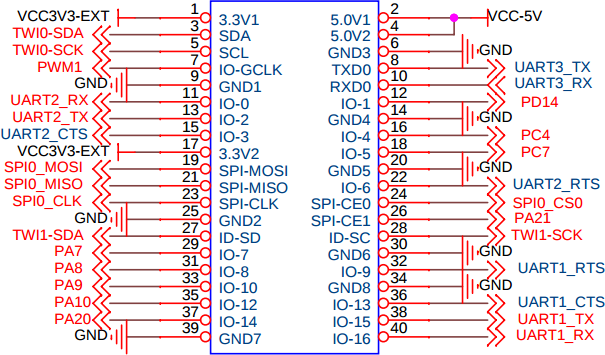
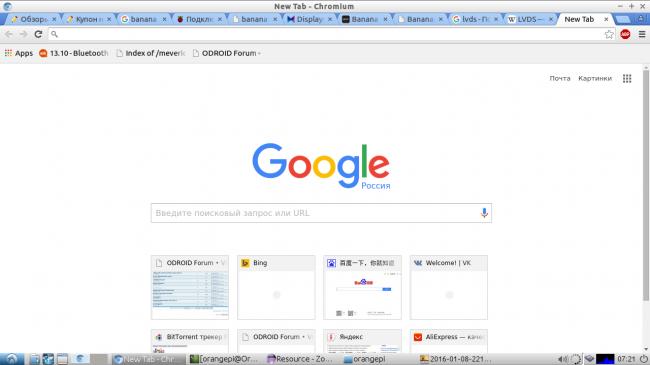

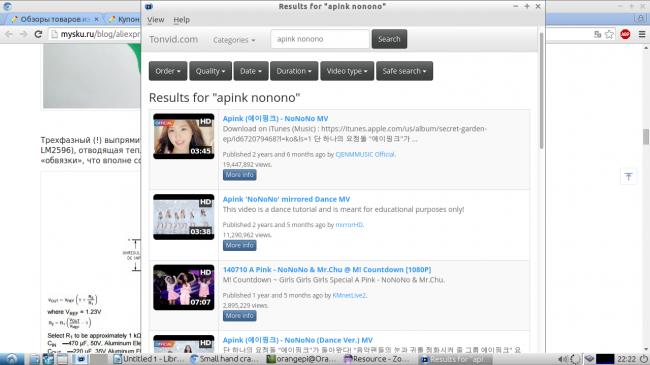

 16 занимательных проектов для вашего нового Raspberry Pi
16 занимательных проектов для вашего нового Raspberry Pi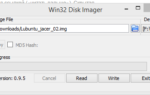 Orange Pi – конкурент или подражатель для Raspberry Pi?
Orange Pi – конкурент или подражатель для Raspberry Pi?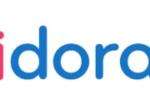 Установка Raspbian на Raspberry Pi 3
Установка Raspbian на Raspberry Pi 3

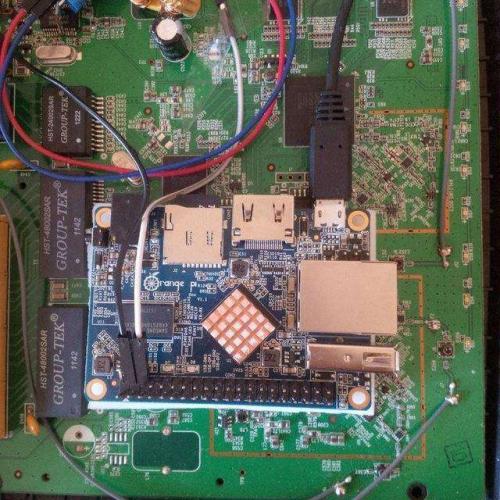

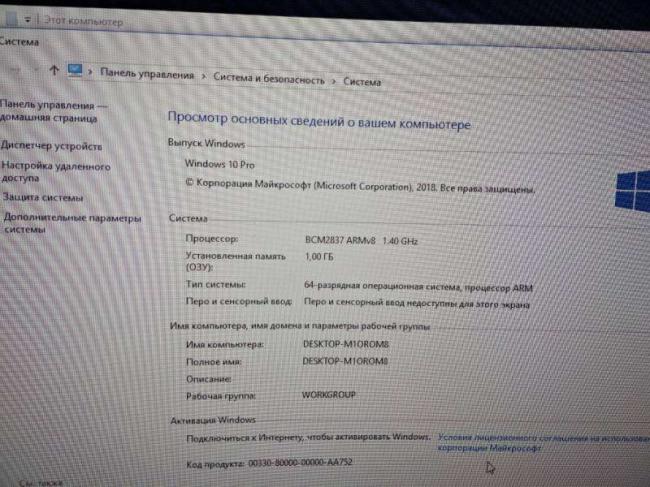
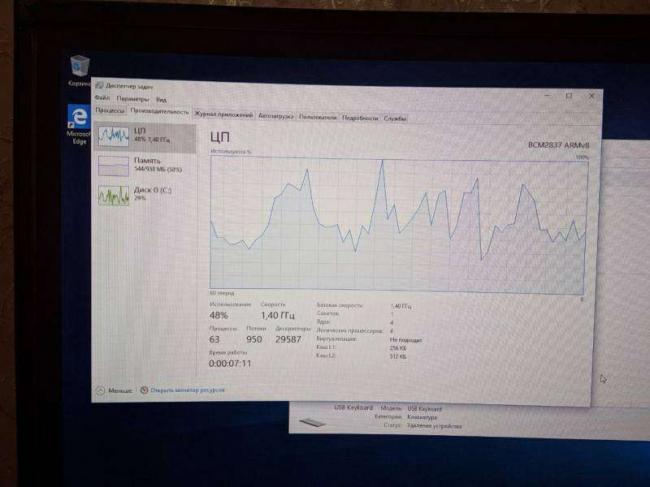


 Raspberry Pi Model 3 B - устанавливаем систему управления умным домом Domoticz
Raspberry Pi Model 3 B - устанавливаем систему управления умным домом Domoticz Планшет из Raspberry Pi своими руками
Планшет из Raspberry Pi своими руками Вышла обновленная Raspberry Pi 3 Model B+ (и она вам не нужна)
Вышла обновленная Raspberry Pi 3 Model B+ (и она вам не нужна) Что такое Ардуино? Это свобода для изобретателя
Что такое Ардуино? Это свобода для изобретателя